済みません、質問させて下さい。
会社で最近、一斉にPCのリニューアルを行いました。
それに伴う各種設定を進めて行ったのですが、掲題通りネットワークプリンタが
自分のPCからだけ見つからない現象が発生しています。
・OSはWindowsXPのSP3、プリンタは富士ゼロックス製
・リニューアルに伴いログイン先のドメインを変更
・ネットは普通に使用可能、社内サーバなどにも問題なくアクセス可能
・「ping (プリンタのIPアドレス)」も普通に通る
・しかし、メーカーのページや社内ページからプリンタドライバをDLして設定しようとすると
「検索」でもIPアドレス直打ちでも「見つからない」とされる
(※同フロアに二台あるが見つからないのは同じ)
・コントロールパネル→「プリンタの追加」で色々やってもダメ
・念のため、ファイアウォールを停止しても同じ
・プリンタが節電モードで無い時に試しても同じ
・同時に作業を進めていた同僚は無問題
私以外に同様の現象は発生しておらず、周りに聞いても首を傾げるだけなので困っています。
問題が何処にあるのか、識者の方ご教授頂けないでしょうか。
よろしくお願い致します。
No.4ベストアンサー
- 回答日時:
まず、申し訳ありません。
多分ご質問のトラブルのレベル、私の経験したことのないものです。★以下、自信の無いところは「」と『』で強調します。
★あと、わたしの経験がないところは正直にかきます。(※印)
回答が4件ついてしまてますし、質問も目立たないところに表示されているので、解決しなければ一度この質問をベストアンサーなしで締め切り、この質問のURLを記述して再質問されるのが良いと思います。
(もしくは、メーカーまたはネットワークを構築したIT業者に問い合わせる)
■レジストリの操作について
>消したらOffice入れ直しになったりするのでしょうか?
万が一オフィスが正常に動作しなくなっても、『バックアップしたファイルから、レジストリを元に戻せばそれだけですむ「はず」です。』
「レジストリのこの部分をいじってもPCが起動しない等の最悪の事態にはならないはずです。」
(※MS Officeがインストールされた状態でのこのレジストリの操作は経験がありません。)
■Standard TCP/IP Port作成での挙動について
IP直打ちですと、私の経験では、下記の3ケースだけです。
申し訳ありません、おっしゃったような事例では私の知識では対応できません。
私の経験している事例;
ケース1.プリンタのネットワークアダプタを認識できて、すんなりインストールできる
ケース2."デバイスがネットワーク上に見つかりません"とメッセージが出て、ドライバを強制的にインストールしても印刷できない
ケース3."検出されたデバイスの種類が不明です"とメッセージが出るが、ドライバを強制インストールすればプリンタの機種によっては正常動作する。
の3パターンだけです。
※この操作でIPアドレス直打ちで複数のプリンタが見つかるという事態は経験がありません。
「コントロールパネル
→プリンタとその他のハードウェア
→プリンタを追加する
→このコンピュータに接続されている・・・
→新しいポートの作成(Standard TCP/IP Port ("FX_IPアドレス"ではない))
→ウィザードが立ち上がるのでIPアドレスを入力」
ですよね?
・『経験上』この作業ではプリンタ1台しか見つからない「はず」です。
・Fuji Xeroxのプリンタの場合、そこで " Generic..."か"Fuji Xerox NIC"を選択すれば、プリンタには接続「できるはず」です。(添付画面)
・そのあとプリンタの追加ウィザードが出てきます。
・そこで[ディスク使用]ボタン
→[フロッピーディスクからのインストール]画面(フロッピーディスクからの...と表示が出ていますが、ハードディスクでもUSBメモリでもOK)
→[参照ボタン]でプリンタドライバのあるフォルダを指定
→モデル名が出てくるので、モデル名を指定
→あとはそのまま画面の指示に従って進む
でドライバのインストールは完了するはずです。
>ネットワークプリンタ→[指定したプリンタに接続する]を選んだ場合~の挙動
最低でもドメイン名かワークグループ名は表示される『はず』です。
恐らくネットワーク設定の問題があるのではないかと『推測します』が、私の経験と知識では対応できません、申し訳ありません。
★★★一度この質問をベストアンサーなしで締め切り、この質問のURLを記述して再質問されるか、富士ゼロックスまたは会社のネットワークを構築したIT業者に問い合わせるのが良いと思います。★★★
(No.1のViolet430と似たような結論にたどり着いてしまった。誠に申し訳ありません)
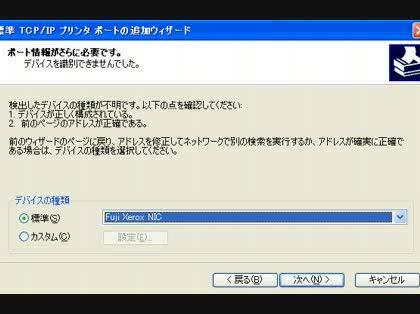
重ねて、懇切丁寧なご回答ありがとうございます。
お騒がせしていた問題の件、「何故か」解決致しました。
連休+有給休暇明けの本日、
>■Standard TCP/IP Port作成での挙動について
>:
を改めて記述通りに試した所プリンタが出現。
「もしや?」と思い、プリンタドライバからのインストールを試したら
何をどうしても見つからなかったプリンタが普通に見つかり、結果
これまでの苦労がウソのように作業完了してしまったのです。
フロアのプリンタ2つともで、テスト印刷も問題なし。
今後類似の事例が起きた方の為に解決理由を書いておきたい所なのですが、
・一度作っていた「IP_(プリンタのIPアドレス)」の名を持つポートを削除
・デスクトップに二つとも置いていたプリンタドライバ自動解凍ファイルのうち
片方を別フォルダに移動
位しか特別なことをやっておらず、どちらも急にプリンタが見つかるようになった理由としては
弱いと思うので(前者は一度やっていますし)結局「何が何だか分からない」ままです。
スッキリしないこと甚だしいのですが、問題の事象は解決致しましたので
ひとまずこれで締め切らせて頂きます。
ありがとうございました。
No.3
- 回答日時:
検証されている方法を拝見するとネットワークやプリンタに関しては経験はおありですね。
まずプリンタが正常にインストールできない場合の「おまじない」です。
(このおまじないは15分程度の作業+プリンタドライバの再インストールの手間で済みます。ただし慎重にやる必要があります。「XXを削除します」と言う記述がありますが、どれを削除しても差し支えないのかわからない場合は、社内のIT担当に聞いてください。)
Xpコントロールパネルの操作
1.[プリンタとFAX]で不要なドライバをすべて削除します。
2.同じく[プリンタとFAX]の空欄右クリック[サーバーのプロパティ]で不要なプリンタとこれから新しくインストールし直すプリンタのドライバを削除します。
3.同様に不要なポートとこれから新しくインストールし直すポートも削除します。
レジストリの削除
4.レジストリエディタを起動(ファイル名を指定してから実行からregedit)します。
5.レジストリのバックアップを取っておきます。
6.HKEY_LOCAL_MACHINE → SYSTEM → CurrentControlSet → Control → Print → Printersを見ます。
7.その枝分かれ先(というのかな?)に、不要なプリンタとこれから新しくインストールし直すプリンタの情報があれば削除します。
(添付図の青で囲った部分は消しても問題ない。赤で囲った部分は消してはダメ)
Adobe AcrobatやPDF作成ソフトがあれば、そこは消さないほうがいい。(余計にソフトの再インストールの手間がかかるので)
8.レジストリエディタを終了します
9.PCを再起動します。(もしかして再起動は必要ないかも)
おまじないはこれで完了。
とりあえずこの時点でプリンタドライバーのインストールを試してみてください。
(経験上、これでうまくいことが多い)
■上記のおまじないでうまくいかなかった場合の、切り分けです。
(手動でのプリンタの追加のときにポートでStandard TCP/IPを選んでいない場合は、この文書の★★印までスルーしてください)
コントロールパネル→プリンタの追加のところで、ポートを選ぶ個所ですが、
そこは「このコンピュータに接続されているローカルプリンタ」→新しいポートの作成で「Standard TCP/IP Port」→IPアドレス直打ちで行いましたでしょうか?
正常ならそこで「標準TCP/IP ポートの追加ウィザード」が
「Fuji Xerox DocuPrint」等のプリンタのネットワークアダプタを認識するはずです。
「デバイスがネットワーク上に見つかりません」とメッセージが出れば、何らかのネットワークの設定または配線の問題と考えられます。No.2さんの言うとおりネットワークに限って切り分けたほうがいいと思います。
「検出されたデバイスの種類が不明です」とメッセージが出た場合は、具体的対応方法は分かりません(すみません)。ただこの場合「Fuji Xerox (シリーズ名)」または「Generic Network Card」で強制的にポートを作成すると、ドライバのインストールが完了し、正常に印刷できる場合があります。
(★★Standard TCP/IPを選んでいない場合は、ここまでスルー)
手動でプリンタを追加する際にポート作成で、ネットワークプリンタ→[指定したプリンタに接続する]を選んだ場合、(プリンタのモデルにもよりますが)共有プリンタが参照できるはずです。ここで参照できなければ、やはりネットワークの設定の問題。No.2さんの言うやり方で一度検証してみたほうがいいと思います。
全部で30分くらいの作業になってしまいますが、ここまでチェックすれば、このサイトで新しい回答が来ない場合もメーカーへの問い合わせのがやりやすいいです。
ご参考まで。
【追記】
もし、これに関して新しい質問を立てられる場合は、この質問のURLを記載しておいてください。
また、手動でプリンタの接続を試みたときのポートと、ポート作成時のメッセージを補足いただければ、回答が付きやすくなると思います。(IPPポートで接続する場合はまた手順が違います^^;)
> No.1
「結構多く、私も経験しましたが」と言うなら具体的方法くらい書け。
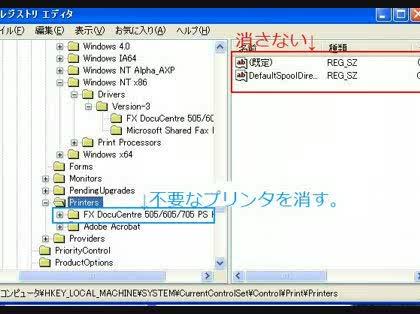
懇切丁寧な回答、本当にありがとうございます。
>まずプリンタが正常にインストールできない場合の「おまじない」です。
済みません、これはまだ試せていません。
Microsoft xps document writer、同Office Document Image writerなどが出てるのですが
消したらOffice入れ直しになったりするのでしょうか?
>~新しいポートの作成で「Standard TCP/IP Port」→IPアドレス直打ちで行いましたでしょうか?
はい。
で、20~30個ほど見つかったのですが…肝心のFuji Xeroxのがありませんでした。
「Generic Network Card」を選んでみると、「完了」後にプリンタのインストールソフトを云々と
出てFuji Xerox製のが表示されるも、今度は対象製品(ApeosPortII/III)が無いというオチ。
>ネットワークプリンタ→[指定したプリンタに接続する]を選んだ場合~
こちらは「接続できません」でした。
ポートは、周りの人/旧PCはプリンタのIDが勝手に付けられていたので
何を選ぶのが正しいのか実は分かっていないんですよね(^^;)。
今残った手法は教えて頂いた「一旦全プリンタ削除」か、設定確認ですね。
実は他にも、会社のDBにもアクセスできていない(何故か最近入社した人用のDBにはアクセスでき
旧PCで入ってた方は×)現象が起きていたので、
>やはりネットワークの設定の問題
かも知れません…。
ともあれ、重ねて御礼申し上げます。
お探しのQ&Aが見つからない時は、教えて!gooで質問しましょう!
似たような質問が見つかりました
- プリンタ・スキャナー 「ネットワーク上にプリンタが見つかりませんでした」 5 2023/08/02 20:53
- プリンタ・スキャナー 印刷 キャンセル&印刷できない 2 2022/11/29 16:45
- セキュリティホール・脆弱性 テレワークで会社支給パソコン以外でVPN接続を制限するやり方 教えて下さい 3 2022/08/31 12:40
- その他(インターネット接続・インフラ) ブラウザにIPアドレス入力した時 1 2022/06/16 19:08
- 固定IP Win11 アダプター設定変更にイーサネットが表示されない 1 2022/12/03 18:31
- プリンタ・スキャナー 佐川急便のプリンターで印刷用の送り状が印刷時に詰まる 2 2022/11/23 18:25
- Wi-Fi・無線LAN 社用PCのWi-Fiがインターネット無しになる 5 2023/07/13 09:13
- その他(ブラウザ) このページは動作していません HTTP ERROR 401 2 2022/11/28 12:11
- ネットワーク IPアドレスの範囲ってどうやって求めるんですか? 2 2023/01/05 01:37
- プロバイダー・ISP リモートデスクトップ時にサーバから見えるIPについて 2 2022/09/23 18:54
おすすめ情報
デイリーランキングこのカテゴリの人気デイリーQ&Aランキング
-
引越ししてドコモのホームWi-Fi...
-
ローソン、ファミマの Print Sm...
-
VPN経由でLANプリンターに印刷...
-
外部から会社のプリンタを利用...
-
スーパーウィルスセキュリティZ...
-
共有プリンタの「要調査」
-
プリンタの用紙排出トレイの選...
-
エクセルでユーザー定義サイズ...
-
EXCELネットワークプリン...
-
エクセルを開くと、「プリンタ...
-
LANケーブルを直接PC接続しても...
-
Windows システムログ ID:8021...
-
VPNとプリンタの設定で
-
富士通XL5770プリンタ プリンタ...
-
PC2台でプリンタ1台をUSB自動切...
-
異なるLANにあるネットワークプ...
-
3~4kmぐらい離れたプリンタへ...
-
印刷しようとすると保存場所を...
-
USBポート プリンタのポート
-
PC MACLANを使ってのWIN-MAC間...
マンスリーランキングこのカテゴリの人気マンスリーQ&Aランキング
-
ローソン、ファミマの Print Sm...
-
エクセルを開くと、「プリンタ...
-
異なるLANにあるネットワークプ...
-
LANケーブルを直接PC接続しても...
-
ネットワークプリンタに接続で...
-
NASでのプリンタ共有方法
-
Windows システムログ ID:8021...
-
ネットワークプリンタ:プリン...
-
VPN経由でLANプリンターに印刷...
-
エクセルでユーザー定義サイズ...
-
ルーターがないのに有線LANでプ...
-
PC1台でプリンターを2個使う...
-
ipadからAirPrintが見つかりません
-
ネットワークプリンタが自分の...
-
PX-105 無線ラン接続できない
-
VB.NETからExcelを開きプリンタ...
-
デフォルトゲートウェイとは?...
-
VPNとプリンタの設定で
-
IPで違うネットワークアドレス...
-
ネットワークプリンターをLP...
おすすめ情報
